Android bietet Ihnen einige Möglichkeiten, Ihre Kontakte auf ein neues Gerät zu übertragen. Standardmäßig sollte alles synchronisiert werden, wenn Sie ein neues Gerät einrichten, aber selbst wenn die Synchronisierung deaktiviert ist, können Sie Ihre Kontakte problemlos verschieben.
Der einfache Weg: Synchronisieren Sie mit Ihrem Google-Konto
Fast alle außerhalb Chinas verkauften Android-Geräte verfügen über Google-Dienste, einschließlich der Möglichkeit, Ihre Kontakte zwischen Geräten zu synchronisieren. Dies sollte standardmäßig aktiviert sein, wenn Sie sich mit Ihrem Google-Konto anmelden, aber so können Sie dies sicherstellen. Wir schreiben dieses Handbuch mit einem Pixel 2 XL mit Android 9.0, aber es sollte auf anderen Android-Geräten ähnlich aussehen. Wir verwenden auch die standardmäßigen Google-Kontakte-Apps, die Sie können aus dem Play Store herunterladen. Diese Schritte sind bei anderen Kontakt-Apps möglicherweise nicht identisch. Wenn Sie also Probleme haben, empfehlen wir die Verwendung von Google Kontakte.
Öffnen Sie zunächst die App Einstellungen und tippen Sie auf „Konten“.

Tippen Sie auf Ihr Google-Konto.

Tippen Sie auf „Kontosynchronisierung“.

Stellen Sie sicher, dass der Schalter „Kontakte“ aktiviert ist. Sie muss aktiviert sein, damit Ihre Kontakte synchronisiert werden können.

Das ist es! Ihre bestehenden Kontakte werden mit Ihrem Google-Konto synchronisiert und sind auf jedem neuen Android-Telefon vorhanden, bei dem Sie sich anmelden.
Der manuelle Weg: Sichern und Wiederherstellen der Kontaktdatei
Wenn Ihr Telefon keine Google-Dienste bietet oder Sie einfach nur Dinge über sich selbst kopieren möchten, können Sie eine .vcf-Datei sichern, die alle Ihre Kontakte enthält. Öffnen Sie zunächst die Kontakte-App und wählen Sie dann das Menüsymbol oben links aus. Auch hier verwenden wir die Google-Kontakte App hier.

Tippen Sie im Menü auf „Einstellungen“.

Tippen Sie auf dem Einstellungsbildschirm auf die Option „Exportieren“.

Tippen Sie in der Berechtigungsaufforderung auf „Zulassen“. Dadurch erhält die Kontakte-App Zugriff auf die Fotos, Medien und Dateien auf Ihrem Android-Gerät.

Tippen Sie unten rechts auf die Schaltfläche „Speichern“.

Sie können die .vcf-Datei auf Ihr neues Telefon verschieben, indem Sie sie auf ein USB-Laufwerk kopieren, auf einen PC oder Ihren bevorzugten Cloud-Dienst übertragen. Wenn Sie die Datei auf das neue Telefon verschoben haben, öffnen Sie die Kontakte-App erneut. Tippen Sie oben links auf das Menüsymbol.

Tippen Sie im Menü auf „Einstellungen“.

Tippen Sie auf dem Einstellungsbildschirm auf „Importieren“.
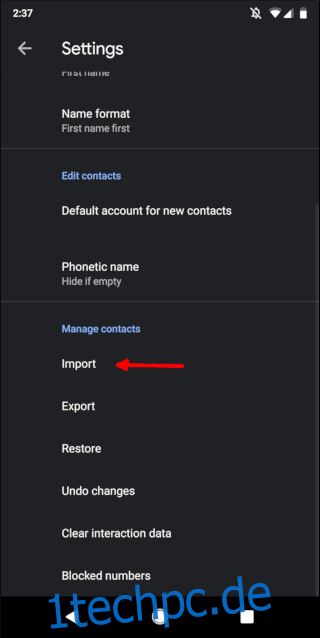
Wählen Sie im sich öffnenden Fenster „.vcf-Datei“ aus.

Navigieren Sie zur .vcf-Datei von Ihrem vorherigen Telefon und öffnen Sie sie.

Ihre Kontakte werden auf Ihr neues Telefon importiert und Sie können Ihre Lieblingspersonen anrufen und Nachrichten senden.

